Movavi é um editor de vídeo, conversor e programa de gravação de tela em um. Ele vem com efeitos atraentes e elegantes, títulos de alta qualidade e fades, incentivando os usuários a fazer vídeos criativos. Além disso, a ferramenta oferece suporte a uma vasta gama de formatos onde você pode editar praticamente qualquer vídeo. Apesar do excelente trabalho, pode ser um pé no saco quando o vídeo feito com esta ferramenta é colocado com uma marca d'água.
Como sabemos, as marcas d'água impactam o vídeo e, sem dúvida, influenciarão a impressão de seus espectadores. Uma solução para isso é remover a marca d'água do vídeo. Nesta postagem, apresentaremos meios viáveis para remover o marca d'água Movavi de seus vídeos para deixar uma boa impressão duradoura em seus espectadores.
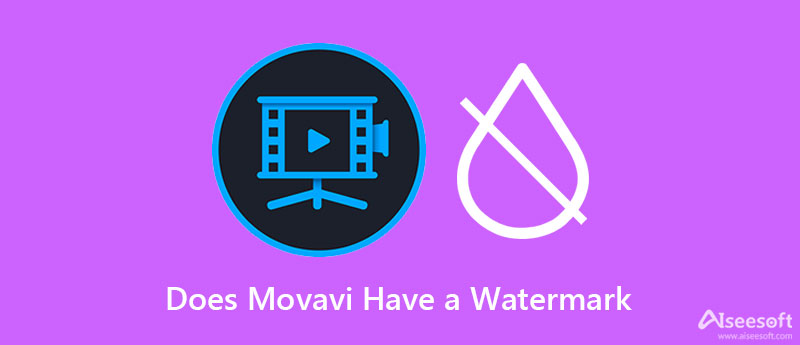
O uso da versão de teste do programa deixa uma marca d'água nos vídeos de saída. Mas todas as funções e recursos podem ser acessados apenas por alguns dias. Após o período de teste, a ferramenta implementará algumas restrições e incluirá a marca d'água Movavi nos arquivos de saída. Por outro lado, comprar uma licença e ativar o programa legitimamente remove a marca d'água Movavi.
Usando a versão ativada do programa, agora você pode exportar vídeos sem a marca d'água Movavi. Você pode gravar a tela e obter a saída sem marca d'água. O mesmo vale para os vídeos salvos com o programa. Portanto, se você estiver disposto a desembolsar algum dinheiro, esse método é o ajuste certo.
Se você não pode gastar um dinheirinho, pode tentar esses programas para remover a marca d'água Movavi. Saiba mais lendo abaixo.
Video Converter Ultimate é quase semelhante ao Movavi, exceto que este programa inclui um recurso para excluir ou apagar uma marca d'água de um vídeo. Sim, pode ajudar a remover elementos desnecessários de vídeos como logotipos, selos, legendas e até mesmo uma pessoa. Ele permite que você selecione várias marcas d'água em um vídeo. Além disso, você pode definir a duração para cobrir a marca d'água que aparece em todo o vídeo. Além de tudo isso, ele pode fornecer liberdade para acessar mais ferramentas de sua caixa de ferramentas. Explore mais sobre esta ferramenta lendo as etapas sobre como remover marcas d'água do editor de vídeo Movavi gratuitamente.

Downloads
100% seguro. Sem anúncios.
100% seguro. Sem anúncios.
O primeiro Passo é obter o aplicativo clicando no botão Baixar correspondente ao sistema operacional do seu computador. Em seguida, instale e inicie a ferramenta no seu computador. Feito isso, familiarize-se com a interface e funcionalidades da ferramenta.
A seguir, navegue no Caixa de ferramentas guia que aparece como uma das principais guias na interface principal. Agora, selecione o Removedor de marca d'água de vídeo nas opções e uma janela aparecerá. Clique no botão + e importe o vídeo que deseja editar na janela que aparece.
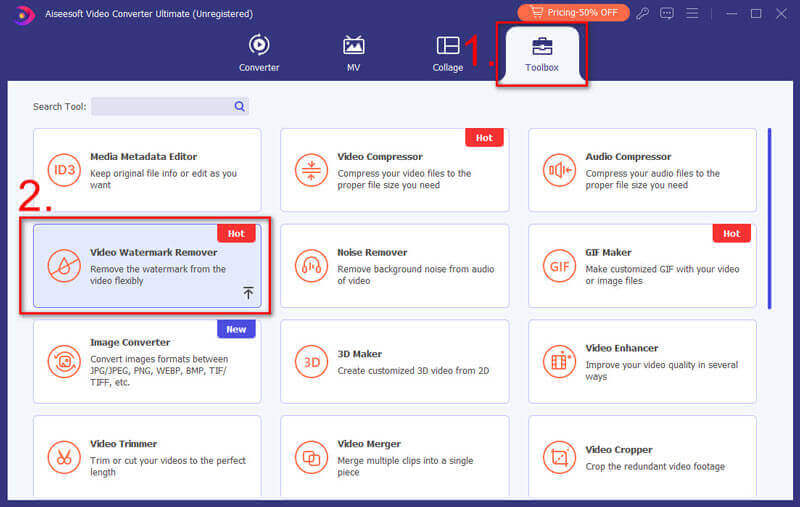
Depois de enviar seu vídeo alvo, você pode clicar no Olho ícone na parte superior para ver a comparação e selecione a marca d'água clicando no Adicionar área de remoção de marca d'água botão. Isso gerará uma caixa de seleção, que você usará para destacar a marca d'água Movavi. Depois de cobrir toda a marca d'água, você deve vê-la desaparecendo na janela de visualização no lado direito.
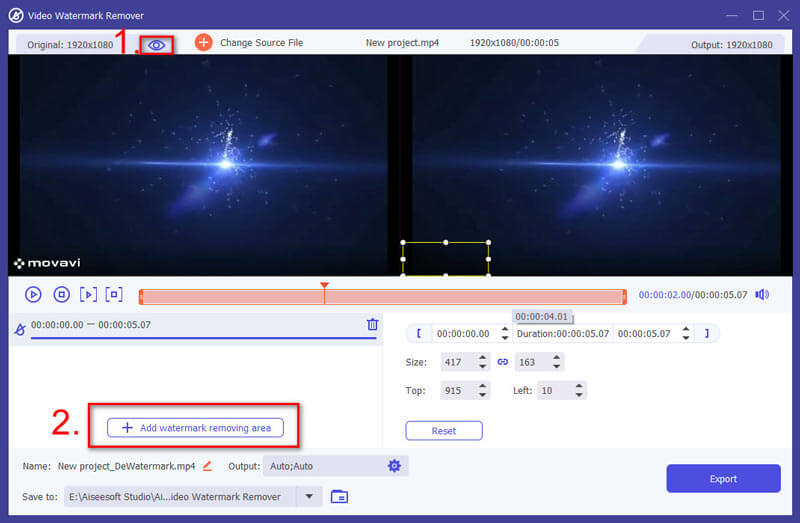
Se você está satisfeito com os resultados do vídeo, abra o saída opção defina as configurações de áudio e vídeo de acordo com suas preferências e clique em OK. Por último, clique no botão Exportações botão no canto inferior direito da interface para salvar a saída de vídeo.
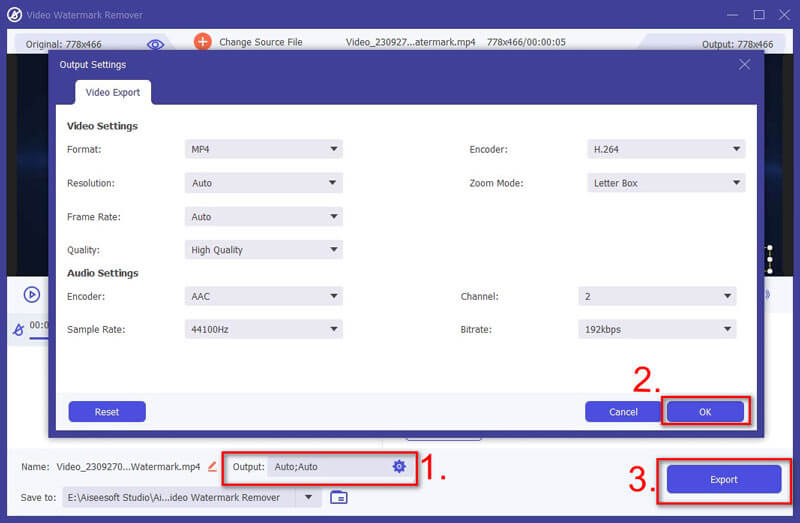
Outra ferramenta que você deve considerar para ajudá-lo a aprender como remover a marca d'água da saída de vídeo do gravador de tela movevi é o Easy Video Logo Remover. Da mesma forma, isso permite selecionar mais de uma marca d'água. Portanto, você poderá apagar todos os objetos indesejados do vídeo. Você pode operar este programa seguindo as diretrizes abaixo.
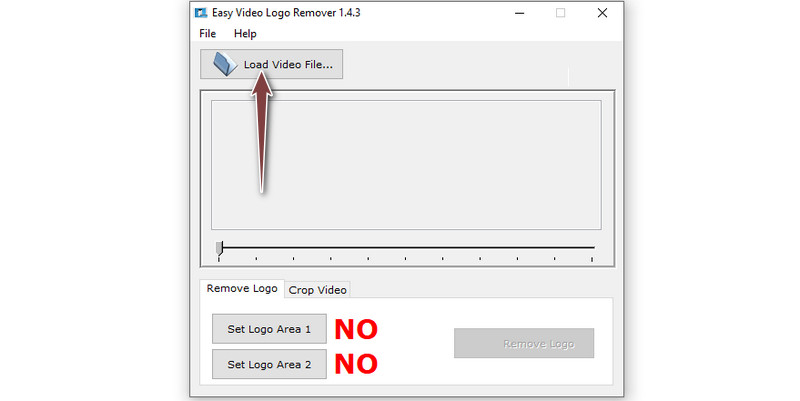
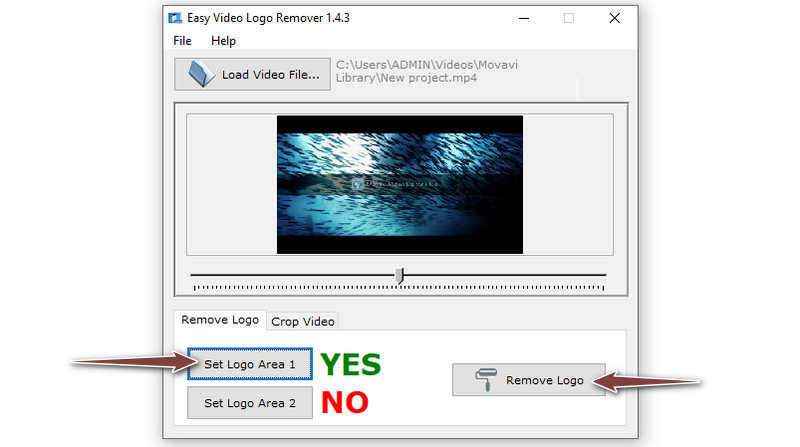
Por último, mas não menos importante, temos o removedor de marcas d'água da Apowersoft. É uma ferramenta eficaz para ajudar a remover quaisquer objetos indesejados de seus vídeos e fotos. Além disso, você também pode usar a ferramenta para adicionar uma marca d'água ao vídeo. De certa forma, você pode substituir a marca d'água existente no vídeo. No entanto, isso é adequado apenas para logotipos pequenos e colocados no canto do vídeo. Adquira o conhecimento de como se livrar da marca d'água Movavi usando as seguintes instruções.
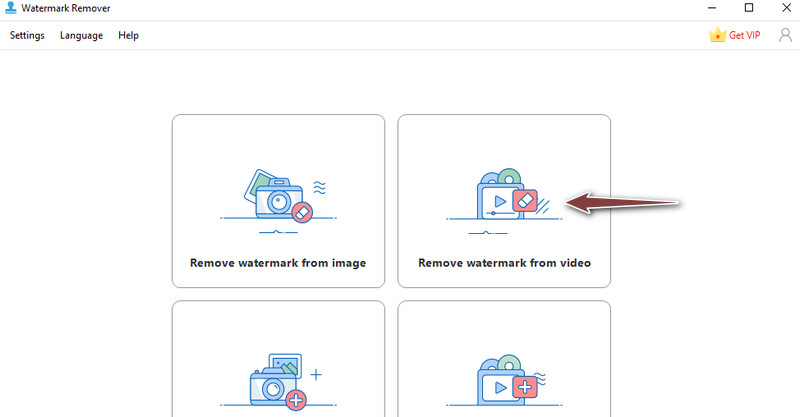
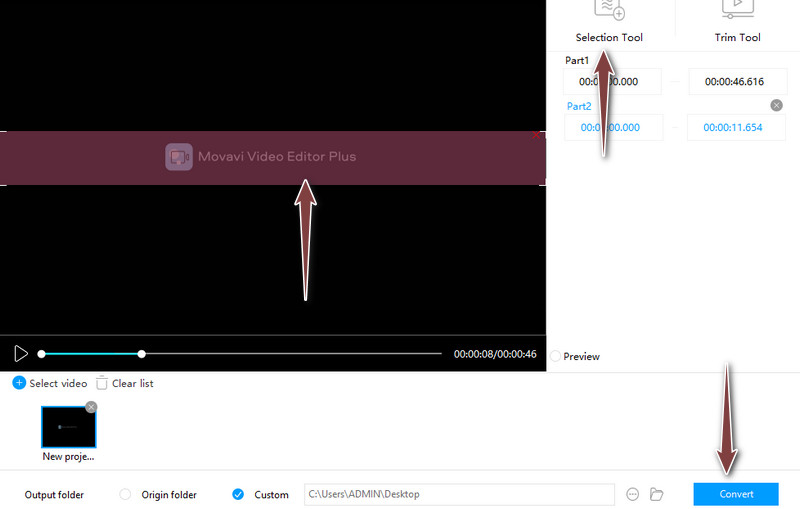
Posso obter uma chave de produto gratuita do Movavi?
Sim. Existem chaves de produto online que você pode usar. No entanto, é um processo de tentativa e erro, então você precisa ter muita paciência. Além disso, uma desvantagem é que é propenso a ser pego pelos desenvolvedores. Portanto, é seguro comprar uma licença da Movavi.
É possível fazer a remoção de marca d'água em lote?
Sim. Alguns programas oferecem suporte a esse recurso. O removedor de marca d'água da Apowersoft vem com esse recurso, mas você precisa ser um usuário VIP para aproveitar esse recurso.
Como remover marcas d'água em movimento?
No caso de marcas d'água em movimento, você pode definir uma área de remoção de várias marcas d'água em durações diferentes usando o Video Converter Ultimate.
Conclusão
Removendo o marca d'água Movavi pode ser complicado. Se você deseja excluí-lo sem algumas soluções alternativas e está disposto a gastar dinheiro, pode comprar um código de chave de licença. No entanto, se você estiver com um orçamento apertado, poderá optar pelas soluções gratuitas oferecidas neste post enquanto isso.
Marca d'água de vídeo e imagem
O que é uma marca d'águaRemovedor de marca d'águaAplicativo removedor de marca d'águaRemover marca d'água no PhotoshopRemover marca d'água da fotoRemover objetos indesejados da fotoRemover texto de uma imagemRemover marca d'água de um vídeoRemover marca d'água do TikTokRemover texto do vídeoRemover marca d'água do BandicamRemover marca d'água do GIF
O Video Converter Ultimate é um excelente conversor, editor e aprimorador de vídeo para converter, aprimorar e editar vídeos e músicas em 1000 formatos e muito mais.
100% seguro. Sem anúncios.
100% seguro. Sem anúncios.